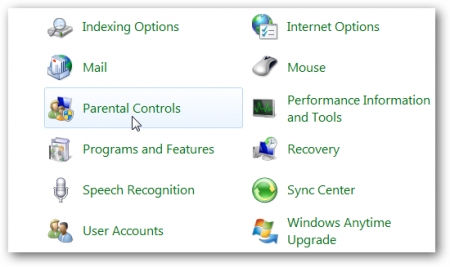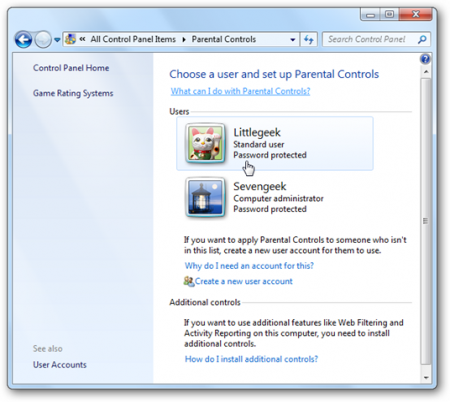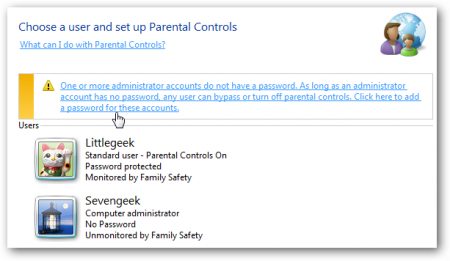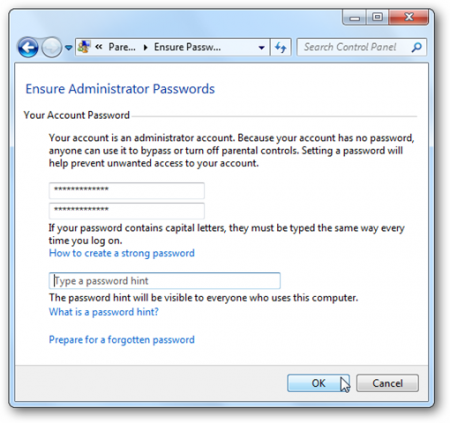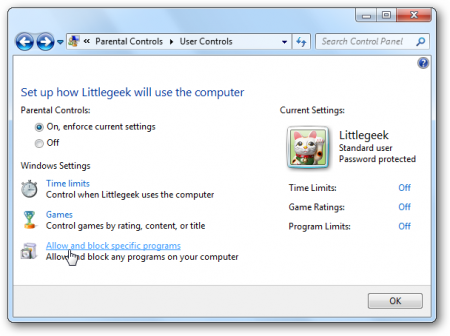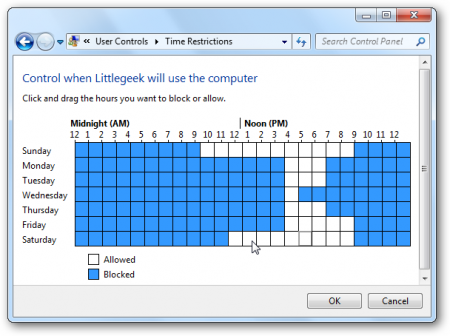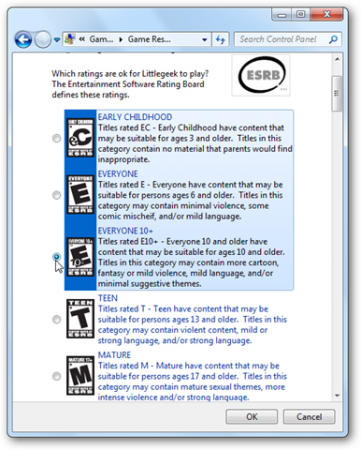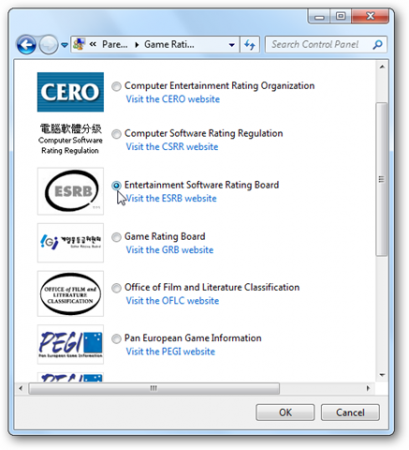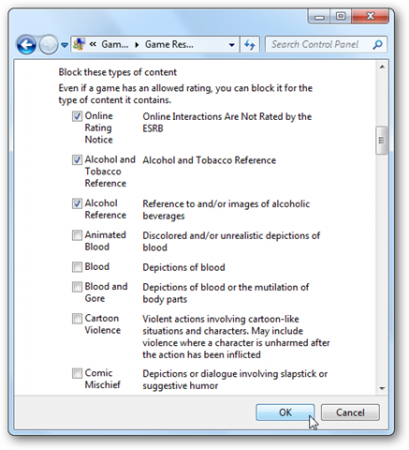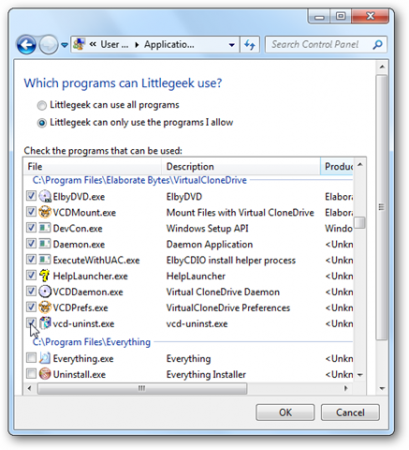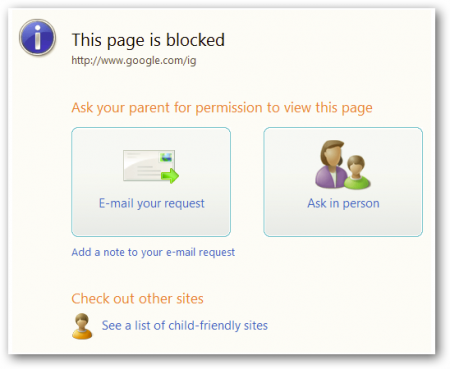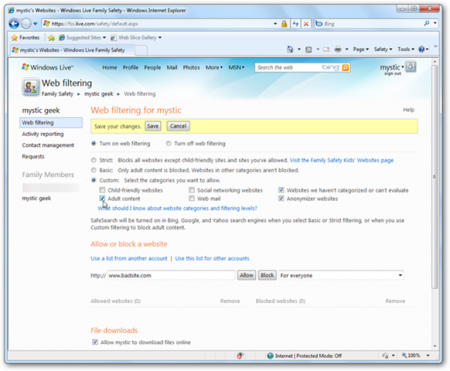- Опубликовано в категории: Windows 7 Seven » Администрирование
- Просмотров: 2143
 Родительский контроль позволяет вам контролировать количество времени, проводимого вашими детьми за компьютером и программы, которые разрешено запускать ребенку. Сегодня я покажу как настраивать и использовать Родительский контроль в Windows 7.
Родительский контроль позволяет вам контролировать количество времени, проводимого вашими детьми за компьютером и программы, которые разрешено запускать ребенку. Сегодня я покажу как настраивать и использовать Родительский контроль в Windows 7.
Родительский контроль
Для доступа к настройкам Родительского контроля нажмите кнопку Start и в строке поиска наберите parental controls (обладатели русской версии Windows 7 должны ввести родительский контроль) и нажмите Enter.

После этого выберите аккаунт вашего ребенка, который вы хотите настроить.
Убедитесь что аккаунт администратора защищен паролем, в противном случае ребенок может отключить родительский контроль и использовать компьютер без ограничений.
Нажмите на сообщение, сообщающем что аккаунт администратора не имеет пароля, и установите его.
Далее включаем родительский контроль выбрав опцию On, enforce current settings. После этого мы можем более детально настроить родительский контроль.
Установка ограничения по времени
Нажмите на ссылку Time limits для установки контроля времени, когда ребенок может пользоваться компьютером. Если вы хотите разрешить доступ к компьютеру только на несколько часов в день, простейший способ сделать это нажать левую кнопку и выделить мышкой все временные слоты для установки запрета. Потом разрешите нужные вам часы.
Контроль игр
Нажмите на ссылку Games для контроля игр, которые будет иметь право запускать ваш ребенок. Вы можете заблокировать все игры или выбрать разрешенные игры в соответствии с их рейтингом или именем. Рейтинг игр основан на Entertainment Software Rating Board.
Вы можете также выбрать другую рейтинговую систему:
Так же вы можете блокировать игры на основе их контента...
Контроль программ
Если вы хотите ограничить пользователя в запуске программ, нажмите на Allow and block specified programs и затем отметьте программы, которые разрешены к запуску.
Дополнительный контроль
Windows 7 не имеет встроенного веб-фильтра подобного существующему в Vista. Если вам необходим дополнительный контроль: веб-фильтр, мониторинг активности и прочее, вам необходимо установить Windows Live Family Safety, который входит в состав пакета Window Live Essentials. С помощью него вы можете блокировать доступ к определенным сайтам и просматривать отчет о посещенных ребенком сайтов.
- Категория: Windows 7 Seven » Администрирование
 Как отключить неиспользуемые службыПосле предыдущего поста о скрытых функциях Windows я получил несколько похожих вопросов, связанных
Как отключить неиспользуемые службыПосле предыдущего поста о скрытых функциях Windows я получил несколько похожих вопросов, связанных О защите детей от информации, причиняющей вред их здоровью и развитиюПри современном уровне развития массовых коммуникаций и информационных технологий, родители и
О защите детей от информации, причиняющей вред их здоровью и развитиюПри современном уровне развития массовых коммуникаций и информационных технологий, родители и 10 новых возможностей настройки интерфейса Windows 7На первый взгляд Windows 7 имеет поразительное сходство с Vista, но на самом деле в ней
10 новых возможностей настройки интерфейса Windows 7На первый взгляд Windows 7 имеет поразительное сходство с Vista, но на самом деле в ней Центр поддержки Windows 7Центр поддержки помогает вам обеспечить безопасность и работоспособность операционной системы.
Центр поддержки Windows 7Центр поддержки помогает вам обеспечить безопасность и работоспособность операционной системы. Как ускорить выключение Windows 7После установки Windows 7, вы заметили, что ваш компьютер выключается и перезагружается довольно
Как ускорить выключение Windows 7После установки Windows 7, вы заметили, что ваш компьютер выключается и перезагружается довольно